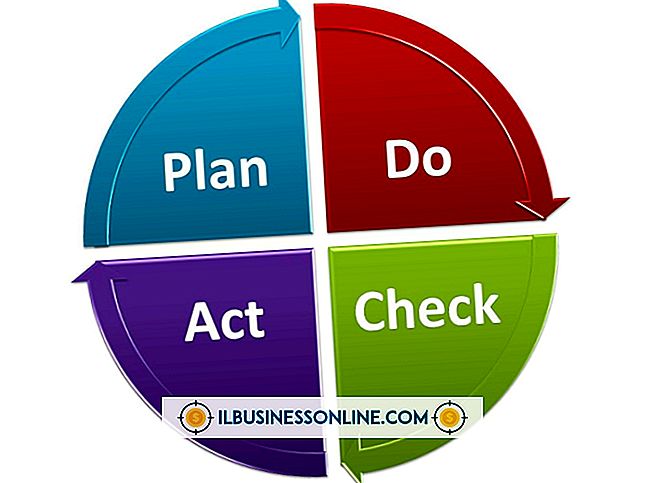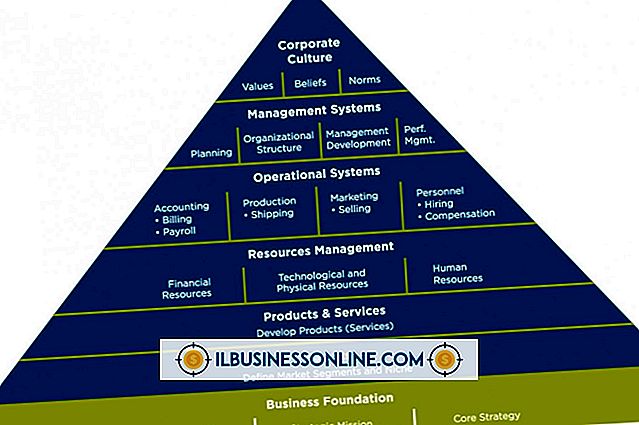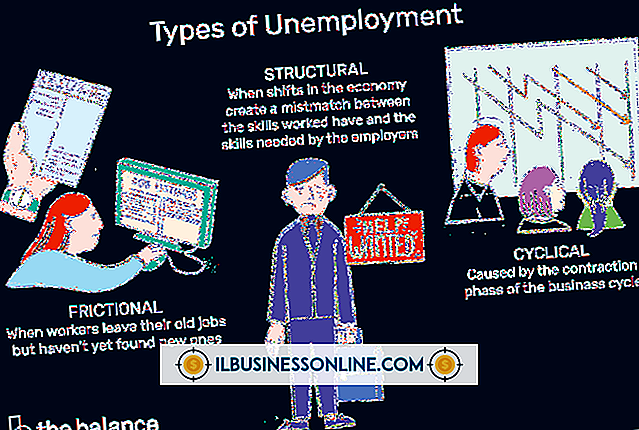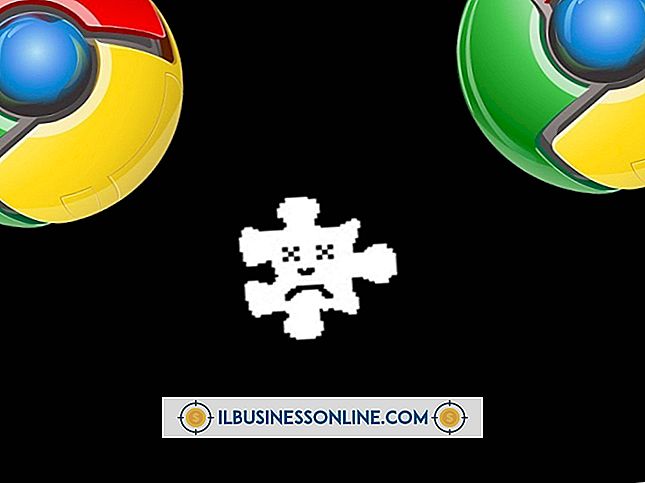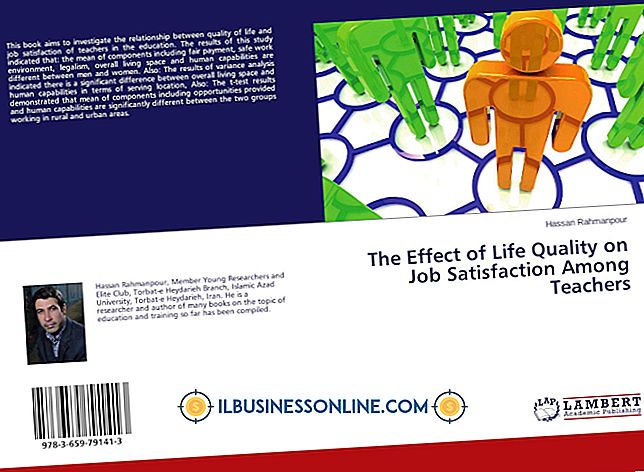Cómo reenviar un correo electrónico desde un iPad

La aplicación de correo del iPad tiene una función de reenvío que duplica la función de reenvío en la mayoría de las aplicaciones de correo electrónico de computadora estándar. La aplicación Correo le permite elegir los correos electrónicos que desea reenviar y a quién desea recibirlos. Debido a que su iPad es capaz de conectarse a puntos de acceso Wi-Fi, puede reenviar correos electrónicos importantes a su personal y contactos de negocios, incluso cuando esté fuera de la oficina y no pueda acceder a la computadora de su trabajo.
1.
Toca "Correo" en la pantalla de inicio de tu iPad para abrir la aplicación Correo.
2.
Seleccione el buzón que tiene el mensaje de correo electrónico que desea reenviar y luego toque el mensaje de correo electrónico para abrirlo.
3.
Toque el icono de la flecha y luego seleccione "Reenviar" para abrir una nueva ventana de composición que contenga el mensaje que desea reenviar insertado en la sección del cuerpo.
4.
Escriba el correo electrónico del destinatario en el campo Para. Si no recuerda la dirección de correo electrónico de su contacto, toque el botón "+" en el campo Para para que aparezca su lista de contactos. Seleccione el contacto de la lista.
5.
Ingrese su mensaje en la sección del cuerpo de la ventana de correo electrónico sobre el mensaje reenviado.
6.
Toca "Enviar" para enviar el correo electrónico como un mensaje reenviado.
Propina
- Los archivos adjuntos del correo electrónico original también se reenvían cuando reenvía el correo electrónico.
Advertencia
- La información en este artículo se aplica a un iPad con iOS 6. Puede variar levemente o significativamente con otras versiones o productos.